
КАТЕГОРИИ:
Архитектура-(3434)Астрономия-(809)Биология-(7483)Биотехнологии-(1457)Военное дело-(14632)Высокие технологии-(1363)География-(913)Геология-(1438)Государство-(451)Демография-(1065)Дом-(47672)Журналистика и СМИ-(912)Изобретательство-(14524)Иностранные языки-(4268)Информатика-(17799)Искусство-(1338)История-(13644)Компьютеры-(11121)Косметика-(55)Кулинария-(373)Культура-(8427)Лингвистика-(374)Литература-(1642)Маркетинг-(23702)Математика-(16968)Машиностроение-(1700)Медицина-(12668)Менеджмент-(24684)Механика-(15423)Науковедение-(506)Образование-(11852)Охрана труда-(3308)Педагогика-(5571)Полиграфия-(1312)Политика-(7869)Право-(5454)Приборостроение-(1369)Программирование-(2801)Производство-(97182)Промышленность-(8706)Психология-(18388)Религия-(3217)Связь-(10668)Сельское хозяйство-(299)Социология-(6455)Спорт-(42831)Строительство-(4793)Торговля-(5050)Транспорт-(2929)Туризм-(1568)Физика-(3942)Философия-(17015)Финансы-(26596)Химия-(22929)Экология-(12095)Экономика-(9961)Электроника-(8441)Электротехника-(4623)Энергетика-(12629)Юриспруденция-(1492)Ядерная техника-(1748)
Связь пространственной (графической) и атрибутивной информации (выделение, удаление, универсальные идентификаторы)
|
|
|
|
Теоретическая часть
Пространственные данные, с которыми вы работаете в ГИС (шейп-файлы, покрытия, базы геоданных) хранят как геометрическое положение объектов, так и атрибутивную информацию с ними связанную. Например, слой «Озера» имеет атрибутивную таблицу, в которой, для каждого географического объекта этого слоя - озера, могут быть описаны такие характеристики, как название, максимальная и средняя глубины, количество видов рыб обитающий в озере и т.д. Связь между атрибутивной и пространственной информацией об объекте осуществляется с помощью уникального идентификатора. Он хранится в специальном поле таблицы (shape) недоступном для редактирования.
Взаимосвязь между пространственными данными и таблицами атрибутов автоматическая, поэтому при выборе объекта или объектов в Виде будет выбрана строка или строки в атрибутивной таблице слоя, описывающая этот объект. И выбранный объект, и соответствующая строка будут выделены цветом. И, наоборот, - при выборе записи в таблице в слое будет выбран объект, описываемой этой строкой. Эта же связь отражается и на любых других операциях с данными в ГИС, при выполнении операций связанных с изменением количество пространственных объектов (удаление, копирование, создание новых и т.д.), соответственно будет изменяться и количество строк в атрибутивной таблице.
Такая связь между пространственными и табличными данными позволяет представить пространственные объекты в Виде в зависимости от значений полей атрибутивной таблицы, а также позволяет производить различные выборки пространственных объектов на основе атрибутов. Кроме того, если у вас есть внешняя таблица, то Вы можете присоединить ее к атрибутивной таблице слоя (раздел Работа с табличной информацией – раздел 12).
|
|
|
Практическая часть
Учебные материалы для этой главы расположены на сетевой папке «PrakticLesson». Название папки – «chapt13».
В практической части этой главы Вы научитесь:
· Работать со связью пространственной и атрибутивной информацией;
· Выбирать объекты в таблице
· Выбирать объекты в Виде
· Понимать взаимосвязть между атрибутивной и геометрической информацией
Упражнение 1. Работа со связью пространственной и атрибутивной информации
1. Откройте проект ex8.mxd из папки chapt13. В проекте находятся три векторных слоя: hydro-l (слой линейной гидрографии), hydro-p (слой полигональной гидрографии) и road-l (слой дорожно-транспортной сети)
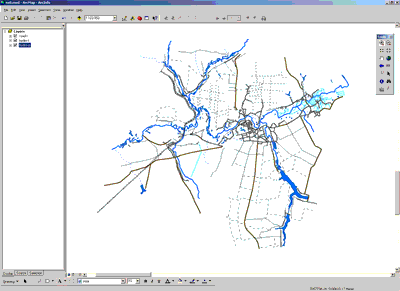
2. Откройте атрибутивную таблицу слоя road-l. Для этого щелкните левой кнопкоймыши по названию слоя в таблицк содержания вида и в раскрывшемся меню выбирете Open Attribute Table

3. Удерживая клавишу ctrl и щелкая мышкой по самому правому столбцу выделите одну или несколько записей в таблице

4. Обратите внимание, как выделились объекты на карте
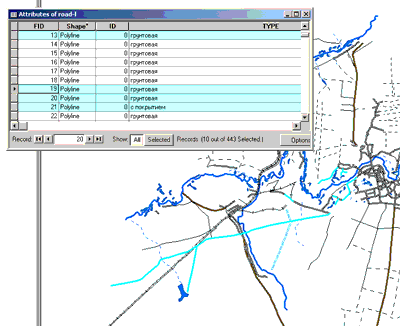
5. В нижнем меню атрибутивной таблицы нажмите на кнопку Options и в раскрывшейся панели выбирите Clear Selection (Снять выделение).

Закройте атрибутивную таблицу слоя.
6. С помощью инструмента Select Features  в панели инструментов выделите в слое hydro-l несколько объектов. Выделите несколько речек, пересекающих дороги, при этом нажммите на них в месте их пересечения с дорогами. Обратите внимание, что выделяются не только объекты слоя hydro-l, но также и дороги из слоя road-l.
в панели инструментов выделите в слое hydro-l несколько объектов. Выделите несколько речек, пересекающих дороги, при этом нажммите на них в месте их пересечения с дорогами. Обратите внимание, что выделяются не только объекты слоя hydro-l, но также и дороги из слоя road-l.
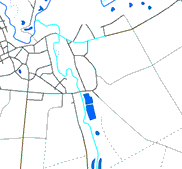
Откройте атрибутивную таблицу слоя hydro-l. В нижнем меню таблицы нажмите на кнопку Selected.

Как Вы видите, в таблице остался только выбранный объект слоя, а остальные объекты отключены. Для того, чтобы вернуться к прежнему виду таблицы нажмите кнопку All.
7. Повторите тоже самое для слоя road-l. Как ВЫ видите несколько объектов этого слоя также выделены в таблице.
|
|
|
8. Для того, чтобы используя инструмент Select Features, выбирать объекты только одного определенного слоя, а не всех сразу, необходимо указать специальным образом указать этот слой. Переключитесь на закладку Selection в главном меню и выбирите Set Selectable Layers

В окне установки Selectable-слоев укажите только тот слой, объекты которого Вы хотите выбрать. В данном случае это слой hydro-l

9. Другой способ установки Selectable-слоев осуществляется с помощью закладки Selection в нижней части талицы содержания вида

Также как и в закладке Set Selectable Layers здесь необходимо указать те слои, объекты которых будут выбраны

10. В атрибутивных таблицах слоев hydro-l и road-l снимите выделение всех объектов, которое было сделано до этого
11. Одним из описанных выше методов, укажите слой hydro-l как selectable. Остальные слои отключите.
12. Повторите выделение объектов слоя hydro-l (как на шае 6).
13. Откройте таблицу слоя и ответьте на вопрос: Сколько объектов выделилось? выделились ли объекты других слоев? объясните почему.
|
|
|
|
|
Дата добавления: 2017-01-13; Просмотров: 746; Нарушение авторских прав?; Мы поможем в написании вашей работы!